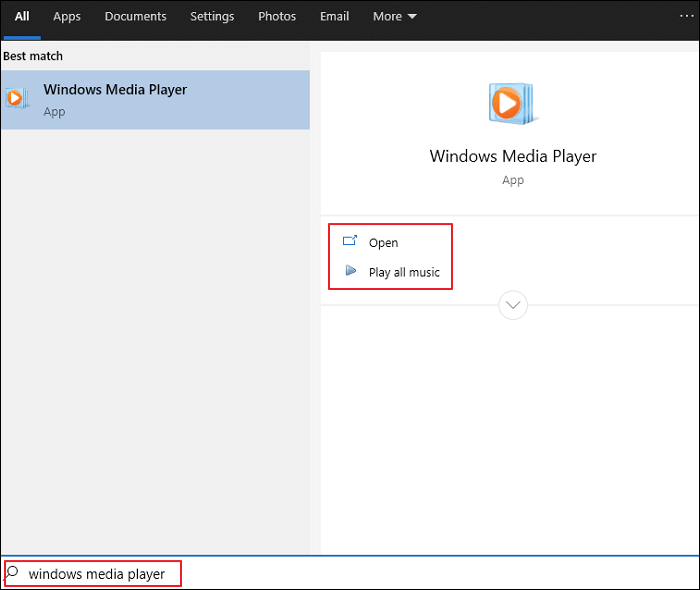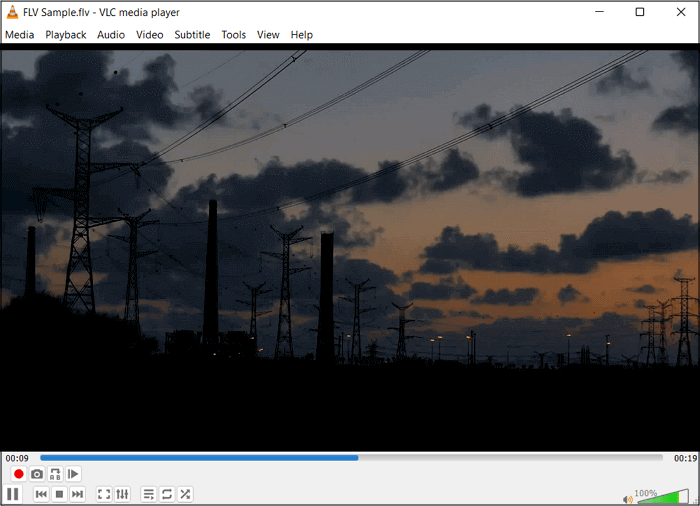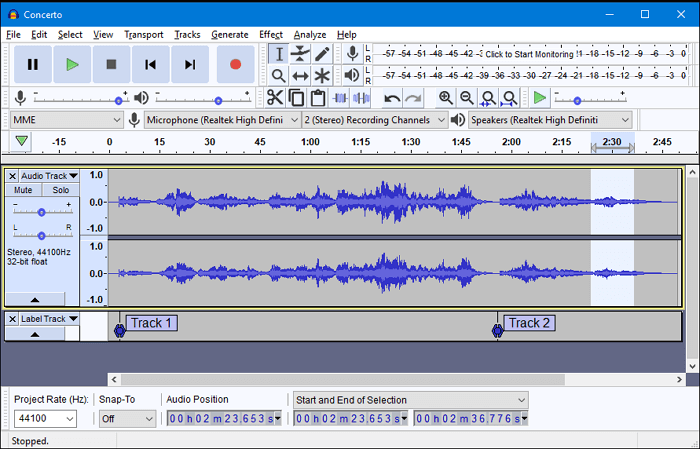Un file con estensione .wav o .wave è un file WAV. WAV sta per Waveform Audio File Format ed è stato sviluppato da IBM e Microsoft. Il formato WAV è ampiamente utilizzato laddove si desidera audio non compresso. Tuttavia, le grandi dimensioni del file solitamente significano che non è adatto alla trasmissione su Internet.
Inoltre, se l'audio è archiviato su un'unità disco lenta, può causare problemi a causa delle sue grandi dimensioni. Anche così, a molte persone piace utilizzare questo formato per archiviare dati audio. In questo articolo ti mostreremo come riprodurre file WAV in modo semplice e fluido. Continua a leggere e trova il modo che preferisci.
CONTENUTO DELLA PAGINA:
- Come riprodurre file WAV con EaseUS RecExperts
- Riprodurre file WAV utilizzando Windows Media Player
- Riprodurre file WAV con VLC Media Player
- Come riprodurre file WAV utilizzando Audacity
- Riprodurre WAV con Elmedia Player
- Domande frequenti su lettore WAV
Parte 1. Come riprodurre file WAV con EaseUS RecExperts
Poiché la maggior parte delle persone potrebbe pensare che EaseUS RecExperts sia semplicemente un software di registrazione dello schermo, è anche un lettore audio. Con questo programma puoi riprodurre file MKV su Mac e riprodurre file MP3, AAC, OGG, FLAC e WMA con un clic.
Inoltre, poiché è principalmente un registratore di schermo e audio, puoi anche usarlo per registrare a schermo intero su Windows 10, registrare l'audio con un microfono, registrare la webcam e registrare il tuo gameplay, se lo desideri. Dopo la registrazione, è possibile modificare le registrazioni tagliando una registrazione Zoom ed eliminando una registrazione audio. Scaricatelo cliccando sul pulsante qui sotto.
Ora puoi seguire il tutorial qui sotto per riprodurre file WAV con EaseUS RecExperts.
Step 1. Avvia EaseUS RecExperts sul computer. Prima di registrare, potresti sceglierne una tra due modalità di registrazione. Per registrare l'intero schermo, seleziona la modalità "Schermo intero"; per registrare una parte dello schermo, clicca su "Regione".
Step 2. È inoltre possibile scegliere di registrare lo schermo con la webcam, il suono di sistema e il microfono. Potrai anche impostare la divisione automatica, la registrazione automatica con varie funzioni sull'interfaccia.
Step 3. In seguito, fai clic sul pulsante rosso "REC" per avviare la registrazione. Per mettere in pausa la registrazione, clicca sulla doppia barra verticale bianca; per terminare la registrazione, fai clic sul segno quadrato rosso. Si trovano sulla barra dei menu che appare sullo schermo.
Step 4. Al termine della registrazione, accedi all'elenco delle registrazioni. Qui potrai visualizzare, dividere, estrarre l'audio, scattare screenshot e gestire le tue registrazioni, ecc. Per avviare una nuova registrazione con le impostazioni precedenti, fai clic sul pulsante "REC" nella parte superiore della finestra.
Parte 2. Riprodurre file WAV utilizzando Windows Media Player
Windows Media Player è un programma multimediale noto e popolare che consente di riprodurre file video e audio. è anche uno dei migliori lettori musicali per Windows 10. Nella maggior parte dei computer Windows il lettore multimediale è preinstallato in modo che gli utenti possano utilizzarlo senza scaricarlo.
Come lettore multimediale, Windows Media Player può anche copiare musica su compact disc e masterizzare dischi registrabili e consentire agli utenti di acquistare o noleggiare musica da numerosi negozi di musica online. Con tutte queste caratteristiche, è ampiamente accettato nel mondo. Ora vediamo come puoi usarlo per riprodurre file WAV sul tuo computer.
![Apri WAV con Windows Media Player]()
Passaggio 1. Apri Windows Media Player cercandolo sul tuo computer.
Passaggio 2. Trascina e rilascia il tuo file audio WAV su Windows Media Player.
Passaggio 3. Fai clic su "Riproduci" e il file WAV verrà riprodotto immediatamente per te.
Parte 3. Riprodurre file WAV con VLC Media Player
VLC è un lettore audio gratuito e open source in grado di riprodurre la maggior parte dei file multimediali, nonché DVD, CD audio, vari protocolli di streaming, ecc. È comunemente noto come software di riproduzione multimediale portatile e multipiattaforma.
Disponibile per sistemi operativi desktop e piattaforme mobili, come Android, iOS e iPadOS, VLC supporta molti formati di file audio e video. WAV è uno di questi. Puoi anche registrare l'audio con VLC. Ora controlliamo come riprodurre file WAV con VLC Media Player.
![Riproduci file WAV con VLC]()
Passaggio 1. Apri VLC Media Player e fai clic su "Strumenti". Fai clic su "CTRL + P" o fai clic sull'opzione "Preferenze".
Passaggio 2. Fai clic su "Video" > "Seleziona TUTTO" nelle impostazioni dello spettacolo in basso a sinistra.
Passaggio 3. In "Input/Codici", è necessario selezionare "Demuxer". E sotto "Modulo Demux", devi cambiare "Automatico" in "Demuxer H264".
Passaggio4. Ora puoi importare e riprodurre il file WAV con esso.
Parte 4. Come riprodurre file WAV utilizzando Audacity
Audacity è un software audio gratuito per sistemi Windows, Mac e Linux. Con un'interfaccia semplice, il programma è facile da usare per tutti i tipi di utenti. Supporta un'ampia gamma di funzionalità.
Utilizzando il software, puoi riprodurre file audio in tutti i formati principali, registrare audio dal vivo, modificare file audio, aggiungere effetti e altro ancora. Sono tutti supportati 16 bit, 24 bit e 32 bit.
![Riproduci file WAV con Audacity]()
Passaggio 1. Esegui Audacity sul tuo computer e importa un file audio selezionando "File" > "Importa" > "Audio". Oppure puoi trascinare e rilasciare il file sulla timeline.
Passaggio 2. Fai clic sul pulsante "Riproduci" per ascoltare l'audio. Fare clic sul pulsante "Stop" per interrompere la riproduzione.
Parte 5. Riprodurre WAV con Elmedia Player
Elmedia Player è conosciuto come un lettore multimediale gratuito per sistemi Mac che consente di riprodurre tutti i tipi di file, incluso WAV. Ancora più sorprendente, non è richiesta l'installazione di codec ed è supportata anche la qualità Ultra HD. Sebbene MP3 sia il formato di file audio standard utilizzato in tutto il mondo, a volte potresti comunque aver bisogno di riprodurre file WAV su Mac.
Elmedia Player può riprodurre file WAV senza problemi. Offre alcune altre funzionalità come la personalizzazione avanzata della riproduzione e il supporto di ampi formati, inclusi MP3, WAV, FLAC, ALAC, ecc. Seguiamo i passaggi seguenti per riprodurre file WAV con Elmedia.
![Riproduci file WAV con Elmedia]()
Passaggio 1. Scarica e installa Elmedia Player dal sito ufficiale.
Passaggio 2. Una volta che Elmedia Player è nel dock di macOS, avvialo.
Passaggio 3. Trascina e rilascia il file WAV sull'app e inizia a riprodurlo.
Domande frequenti su lettore WAV
Ci sono tre domande poste dagli utenti relative alla riproduzione di file WAV. Diamo un'occhiata.
1. Dove posso riprodurre un file WAV?
I file WAV possono essere aperti con EaseUS RecExperts, Windows Media Player, VLC e anche altre popolari applicazioni di riproduzione multimediale. Per gli utenti Windows e Mac, EaseUS RecExperts è una buona scelta.
2. Come converto il file WAV in MP3?
Puoi scaricare VLC e farlo come segue:
- 1. Avvia il tuo lettore VLC e fai clic sul pulsante "Media".
- 2. Seleziona l'opzione "Converti/Salva" e fai clic sul pulsante "Aggiungi" per selezionare il file WAV desiderato.
- 3. Fai clic sul pulsante "Converti/Salva" per confermare e continuare.
- 4. Dall'elenco dei file, selezionare il formato file MP3 come destinazione.
3. Windows Media Player può riprodurre file WAV?
La risposta è si. I file WAV possono essere riprodotti in Windows Media Player se sul computer sono installati i codec appropriati (MS ADPCM o PCM).
Conclusione
Dopo aver letto questo articolo, puoi vedere che riprodurre un file WAV non è un compito difficile. Abbiamo elencato alcuni strumenti utili sopra. Ma per gli utenti Windows e Mac, ti consigliamo sinceramente di scaricare e utilizzare EaseUS RecExperts poiché è capace e facile da usare.